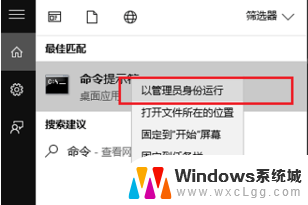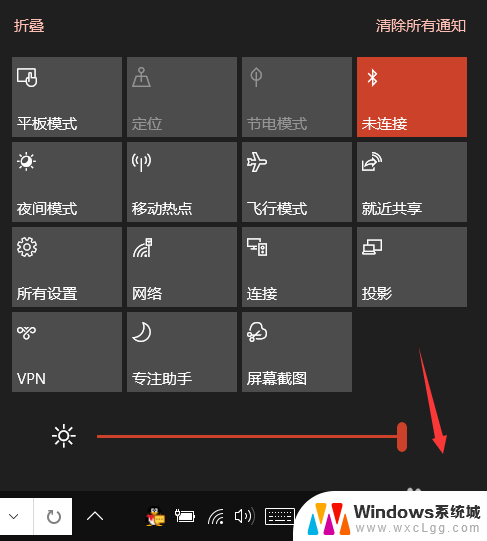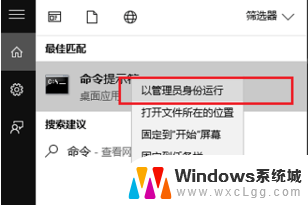win10显示设置没有找到高级设置 Win10系统显示设置中找不到高级选项怎么办
更新时间:2024-10-02 16:47:19作者:xtyang
在使用Win10系统时,有时候想要调整显示设置中的高级选项,却发现找不到对应的设置,这种情况下,我们可以通过一些简单的方法来解决。可以尝试在显示设置中进行详细搜索,或者查阅相关的帮助文档。也可以尝试更新系统或者重启电脑,有时候问题就会自行解决。如果以上方法都无效,还可以尝试联系技术支持或者在相关论坛寻求帮助。遇到问题时不要慌张,多方尝试解决是最好的方式。
步骤如下:
1.我们打开电脑,右键单击桌面选择打开“显示设置”。之后选择打开“显示适配器属性”。
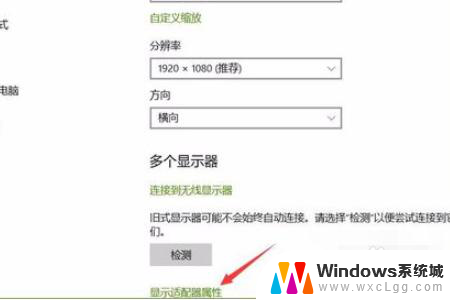
2.我们在弹出来的窗口中点击打开“颜色管理”,之后点击下一步。
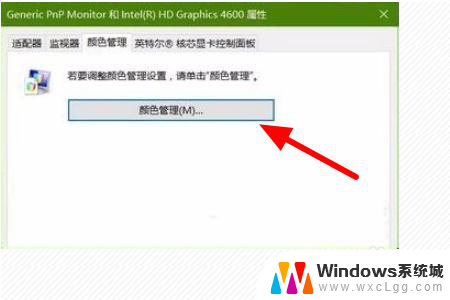
3.我们在弹出来的窗口中点击打开“校准显示器”即可。
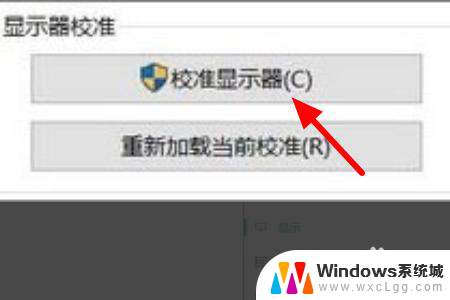
以上就是win10显示设置没有找到高级设置的全部内容,有出现这种现象的小伙伴不妨根据小编的方法来解决吧,希望能够对大家有所帮助。